이 기사가 도움이 되었습니까?
이 기사를 더욱 유용하게 만들 수 있는 방법은 무엇입니까?
NAS OS 설정
동봉한 빠른 시작 가이드의 안내에 따라 Seagate NAS를 구성하면, NAS OS 설정 마법사가 나머지 설치 과정을 안내할 것입니다. NAS OS 관리 기능에 액세스하기 위한 비밀번호가 생성되므로 NAS 관리자는 반드시 설정 마법사를 완료해야 합니다. NAS 모델에 따라 설정 마법사를 완료하는 시간은 달라집니다. Seagate NAS에 맞는 옵션을 아래에서 선택합니다.
- 디스크 포함 인클로저: 디스크 포함 인클로저를 구매하였다면 최초 사용: 디스크 포함 인클로저로 이동합니다.
- 디스크 미포함 인클로저: 디스크 미포함 인클로저를 구매하였다면 최초 사용: 빈 인클로저로 이동합니다.
최초 사용: 디스크 포함 인클로저
NAS OS에 연결하기 전에 Seagate NAS를 컴퓨터에서 구성합니다. 구성하는 방법은 NAS 사용자 설명서와 빠른 시작 가이드를 검토합니다.
디스크 미포함 인클로저: 빈 인클로저를 구매하였다면 최초 사용: 빈 인클로저로 이동하여 Seagate NAS OS 설정 방법에 관한 설명을 참조하십시오.
Seagate NAS OS를 설치하기 전에 다음을 고려하십시오.
- NAS OS 기기의 관리자가 설치 단계를 완료해야 합니다.
- NAS OS는 설치 중 소프트웨어 업데이트를 확인합니다. 인터넷 연결 해제로 인해 업데이트를 확인할 수 없는 경우 오류 메시지가 알려줍니다. 설치 후에 업데이트를 확인할 수도 있습니다.
- 기기의 전원을 켭니다. 상태 LED가 켜진 상태로 유지되면 기기에 액세스할 준비가 된 것입니다.
- NAS와 동일한 네트워크에 연결된 PC/Mac에서 인터넷 브라우저를 시작하여 http://discover.seagate.com을 입력합니다.
- 화면에 나타나는 지침을 따르십시오.
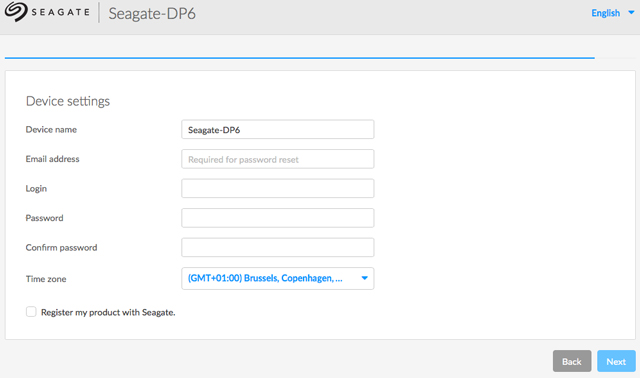
설정 중에 다음과 같은 작업이 가능합니다.
- 기기 이름 생성 또는 변경
- 관리자 로그인 생성 또는 변경(기본 admin)
- 원격 액세스용 Seagate Access 계정 생성
- RAID 수준 구성 또는 변경
- 시간대 조정
나중을 위해 로그인과 비밀번호를 메모해 둡니다.
다음 단계
- NAS 액세스 단순화: Seagate는 기기 구성을 진행하기 전에 Seagate Network Assistant 소프트웨어 유틸리티를 먼저 설치하기를 권장합니다. Seagate Network Assistant는 펌웨어 버전, IP 주소, MAC 주소 등과 같은 Seagate NAS에 관한 정보를 즉시 제공합니다. 공유와 NAS OS에 빠른 액세스도 제공합니다. 자세한 설명은 Seagate Network Assistant를 참고하십시오.
- NAS 구성: Seagate NAS를 구성하여 사용하는 방법에 관한 자세한 사항은 공유: 파일 액세스 및 전송과 NAS OS 관리를 참고하십시오.
- Sdrive를 로컬과 원격 액세스에 설치하기: Sdrive는 로컬과 오프사이트 네트워크에서 공유 및 NAS OS에 쉽게 액세스할 수 있게 해줍니다. 자세한 정보는 원격 액세스를 참고하십시오.
최초 사용: 빈 인클로저
NAS OS에 연결하기 전에 Seagate NAS를 컴퓨터에서 구성합니다. 구성하는 방법은 NAS 사용자 설명서와 빠른 시작 가이드를 검토합니다.
디스크 포함 인클로저: 디스크 포함 인클로저를 구매하였다면 최초 사용: 디스크 포함 인클로저에서 Seagate NAS OS 설정 방법에 관한 설명을 참조하십시오.
호환되는 하드 드라이브를 선택합니다.
Seagate NAS는 SATA I, SATA II, SATA III 하드 드라이브 대부분과 호환됩니다. NAS용으로 구성되지 않은 구형 하드 드라이브에서는 성능 감소 또는 고장이 일어날 수 있습니다. 하드 드라이브 호환성과 관련하여 문의 사항이 있는 경우, Seagate 고객 지원에 문의하십시오.
Seagate 하드 드라이브는 Seagate NAS에서 사용할 때 특히 적합합니다. Seagate NAS에 최적화된 하드 드라이브를 보려면 아래 링크를 선택하십시오.
Seagate NAS OS 설치
참고: Seagate NAS OS Installer는 NAS에 삽입된 하드 드라이브를 포맷해야 합니다. 하드 드라이브에 저장된 데이터가 삭제됩니다. Seagate NAS 인클로저에 NAS OS를 설치하기 전에 하드 드라이브의 데이터를 백업하십시오.
Seagate NAS OS를 설치하기 전에 다음을 고려하십시오.
- NAS OS 기기의 관리자가 설치 단계를 완료해야 합니다.
- 새 하드 드라이브를 삽입하기 전에 반드시 NAS를 부팅합니다. NAS의 부팅 순서는 하드 드라이브부터 시작하기 때문에, NAS OS 이전 버전 또는 다른 운영 체제가 감지되는 경우 문제가 발생할 수 있습니다.
- 디스크 미포함 인클로저의 전원이 켜지고 상태 LED가 깜박이면, 하드 드라이브를 삽입합니다.
- NAS는 설치 중에 소프트웨어 업데이트를 확인합니다. 인터넷 연결 해제로 인해 업데이트를 확인할 수 없는 경우 오류 메시지가 알려줍니다. 설치 후에 업데이트를 확인할 수도 있습니다.
하드웨어 설치 설명은 Seagate NAS 빠른 시작 가이드와 사용자 설명서에서 확인할 수 있습니다. 아래 단계를 계속하기 전에 반드시 지침을 따르십시오.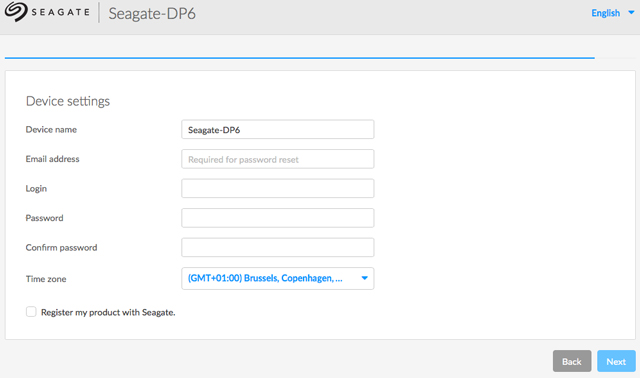
- Seagate NAS 기기를 켭니다. 상태 LED가 켜진 상태로 유지되면 기기에 액세스할 준비가 된 것입니다.
- NAS와 동일한 네트워크에 연결된 PC/Mac에서 인터넷 브라우저를 시작하여 http://discover.seagate.com을 입력합니다.
- 화면에 나타나는 지침을 따르십시오. 설치 프로그램이 드라이브를 포맷하고 NAS OS를 설치합니다. 설정 중에는 다음과 같은 작업이 가능합니다.
- 기기 이름 생성 또는 변경
- 관리자 로그인 생성 또는 변경(기본 admin)
- 원격 액세스용 Seagate Access 계정 생성
- RAID 수준 구성 또는 변경
- 시간대 조정
나중을 위해 로그인과 비밀번호를 메모해 둡니다. 설치가 완료되면 NAS를 재시작할 것인지 묻는 메시지가 표시됩니다.
재부팅을 하고 나면 상태 LED가 켜지고 깜박이기 시작합니다. 기기에 액세스할 준비가 완료되면 상태 LED가 계속 켜진 상태로 유지되고, NAS Setup Wizard(NAS 설정 마법사)의 환영 인사 페이지가 나타납니다.
다음 단계
- NAS 액세스 단순화: Seagate는 기기 구성을 진행하기 전에 Seagate Network Assistant 소프트웨어 유틸리티를 먼저 설치하기를 권장합니다. Seagate Network Assistant는 펌웨어 버전, IP 주소, MAC 주소 등과 같은 Seagate NAS에 관한 정보를 즉시 제공합니다. 공유와 NAS OS에 빠른 액세스도 제공합니다. 자세한 설명은 Seagate Network Assistant를 참고하십시오.
- NAS 구성: Seagate NAS를 구성하여 사용하는 방법에 관한 자세한 사항은 공유: 파일 액세스 및 전송과 NAS OS 관리를 참고하십시오.
- Sdrive를 로컬과 원격 액세스에 설치하기: Sdrive는 로컬과 오프사이트 네트워크에서 공유 및 NAS OS에 쉽게 액세스할 수 있게 해줍니다. 자세한 정보는 원격 액세스를 참고하십시오.
최초 사용: NAS OS 3에서 NAS OS 4로 업데이트
NAS OS 4 이상으로 업데이트할 수 있는 경우 NAS OS 3 기기가 이를 알려줍니다. 화면 안내에 따라 NAS OS 4를 다운로드하고 설치하여 Seagate NAS 기기를 업데이트할 수 있습니다. NAS OS 업데이트의 마지막 단계는 NAS OS 기기를 재부팅하는 것입니다.
NAS OS 3 및 볼륨 암호화
NAS OS 4에 처음 로그인하면 볼륨 암호화 지원에 관한 중요 정보가 기재된 팝업 창이 나타납니다. NAS OS 3은 볼륨 암호화 및 기타 새 기능을 인식하지 못하므로, NAS OS 3을 사용하여 NAS OS 4 기기를 복원하려고 하면 중요한 데이터가 손실될 수 있습니다.
자세한 정보를 보려면 Seagate NAS OS Installer로 이동하십시오.
소프트웨어 다운로드 및 NAS OS 3 설치 프로그램에서 NAS OS 4 설치 프로그램으로 USB 복원 키를 업데이트하는 방법에 관한 지침을 확인할 수 있습니다.
Seagate Network Assistant
NAS OS 기기와 동일한 네트워크에 연결된 1개 이상의 컴퓨터에 Seagate Network Assistant를 설치합니다. 이는 네트워크에서 NAS OS 기기를 감지하고 접속할 수 있도록 도와주는 소프트웨어 유틸리티입니다. Seagate Network Assistant는 NAS OS 기기에 대한 다음과 같은 정보를 바로 보여줍니다.
- IP 주소
- 소프트웨어/펌웨어 버전
- MAC 주소(하드웨어 ID 번호)
Seagate Network Assistant는 다음의 기능이 있습니다.
- NAS OS 시작
- 1개 이상의 공유 마운트
- 1개 이상의 공유 자동 마운트
Seagate Network Assistant 및 NAS LAN 포트 관련 참고: Seagate Network Assistant는 LAN 2를 사용하여 NAS를 네트워크에 연결했다 하더라도 LAN 1의 정보도 항상 제공합니다.
LaCie NAS OS 기기 관련 참고: Seagate Network Assistant는 LaCie NAS OS 2.0 이상이 설치된 LaCie NAS 기기를 인식합니다.
Seagate Network Assistant 설치
NAS 인식 충돌을 피하기 위해 Seagate Network Assistant가 최신 버전인지 확인하십시오.
Seagate Network Assistant를 시작합니다.
Windows:
- Start > All Programs/Programs.(시작 > 모든 프로그램/프로그램)에서 Seagate Network Assistant를 선택합니다. 작업 표시줄에 애플리케이션 아이콘이 나타납니다.
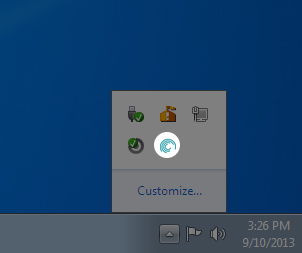
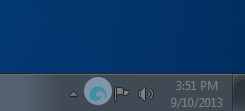
- 작업표시줄에서 아이콘을 마우스 오른쪽 버튼으로 클릭합니다.
Mac:
- Go > Applications > Seagate Network Assistant(시작 > 애플리케이션 > Seagate Network Assistant)에서 Seagate Network Assistant를 선택합니다. 메뉴 바에 애플리케이션 아이콘이 나타납니다.
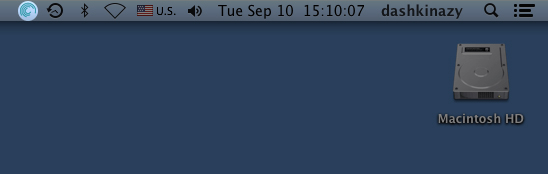
- 메뉴 바에서 아이콘을 선택합니다.
Seagate NAS 주소 정보 찾기
- Seagate Network Assistant를 시작합니다.
- Windows users: Seagate Network Assistant 아이콘을 마우스 오른쪽 버튼으로 클릭하고 Open Seagate Network Assistant(Seagate Network Assistant 열기)를 선택합니다. Mac 사용자: 메뉴 바에서 Seagate Network Assistant 아이콘을 선택하고 Open Seagate Network Assistant(Seagate Network Assistant 열기)를 누릅니다.

- NAS OS 기기가 여러 개 있으면 왼쪽 열의 목록에서 액세스하고자 하는 NAS를 선택합니다.
- Configuration(구성) 탭을 선택합니다.
- 기기 검토:
- IP 주소
- 소프트웨어/펌웨어 버전
- MAC 주소(하드웨어 ID 번호)
Seagate Network Assistant로 NAS OS에 접속합니다.
- Seagate Network Assistant를 시작합니다.
- 기기를 선택합니다.
- Windows: 작업표시줄에서 Seagate Network Assistant 아이콘을 마우스 오른쪽 버튼으로 클릭하여 Seagate NAS를 선택합니다.
- Mac: 메뉴 바에서 Seagate Network Assistant 아이콘을 선택하고 Seagate NAS를 선택합니다.
- Web access to the NAS OS(NAS OS에 웹 액세스)를 선택합니다.
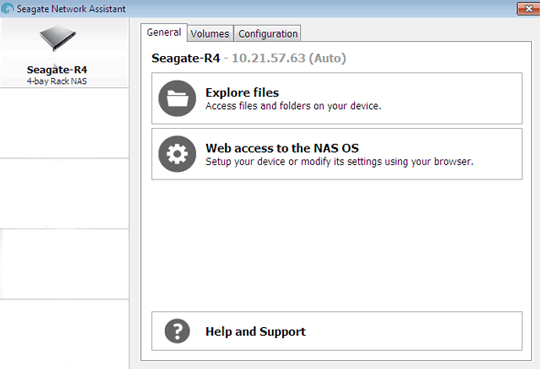
- NAS OS 로그인 페이지가 인터넷 브라우저에 나타납니다.
공유 마운트
Seagate Network Assistant는 Seagate NAS의 공개 및 비공개 공유에 액세스할 수 있는 여러 가지 옵션을 제공합니다.
빠른 액세스
- Seagate Network Assistant를 시작합니다.
- 기기를 선택합니다.
- Windows: 작업표시줄에서 Seagate Network Assistant 아이콘을 마우스 오른쪽 버튼으로 클릭하고 커서를 Seagate NAS에 가져갑니다. 사용 가능한 공유 목록이 나옵니다.
- Mac: 메뉴 바에서 Seagate Network Assistant 아이콘을 선택하고 커서를 Seagate NAS에 가져갑니다. 사용 가능한 공유 목록이 나옵니다.
- 접속하고자 하는 공유를 선택합니다.
- 공유는 Explorer 창(Windows) 또는 Finder 창(Mac)에서 열립니다. 공개 공유는 네트워크상의 모든 사용자가 사용할 수 있습니다. 비공개 공유는 사용자 이름과 비밀번호를 묻는 메시지를 표시합니다.
- 관리자: 최초 설정 또는 NAS OS 로그인에서 생성된 자격 증명을 사용합니다.
- 사용자: 관리자가 준비한 로그인 정보와 비밀번호를 입력합니다(사용자 참조).
- 컴퓨터와 공유 사이에서 파일을 정상적으로 전송합니다. Mac 사용자: 공유가 Finder 창에서 열리지 않으면 Finder에서 SHARED(공유) > [머신 이름] > [공유 이름]으로 이동합니다.
빠른 공유 액세스 참고: 비공개 공유에는 올바른 사용자 이름과 비밀번호가 필요합니다.
탑재
- Seagate Network Assistant를 시작합니다.
- 작업표시줄(Windows)에서 아이콘을 마우스 오른쪽 버튼으로 클릭하거나 메뉴 바(Mac)에서 아이콘을 누르고 Open Seagate Network Assistant(Seagate Network Assistant 열기)를 선택합니다.
- NAS OS 기기가 여러 개 있으면 왼쪽 열의 목록에서 액세스하고자 하는 NAS를 선택합니다.
- Volume(볼륨) 탭을 선택합니다.
- 액세스하고자 하는 공유를 더블 클릭합니다. 공유는 Explorer 창(Windows) 또는 Finder 창(Mac)에서 열립니다. 컴퓨터에서 공유로 파일을 정상적으로 전송합니다.
기술적 참고: Mac 사용자: 공유가 Finder 창에서 열리지 않으면 Finder에서 SHARED(공유) > [머신 이름] >[공유 이름]으로 이동합니다.
공유 마운트 관련 참고: 비공개 공유에는 올바른 사용자 이름과 비밀번호가 필요합니다.
비공개 공유 인증
- Seagate Network Assistant를 시작합니다.
- 작업표시줄(Windows)에서 아이콘을 마우스 오른쪽 버튼으로 클릭하거나 메뉴 바(Mac)에서 아이콘을 누르고 Open Seagate Network Assistant(Seagate Network Assistant 열기)를 선택합니다.
- NAS OS 기기가 여러 개 있으면 왼쪽 열의 목록에서 액세스하고자 하는 NAS를 선택합니다.
- Volumes(볼륨) 탭을 선택합니다.
- Authentication(인증)을 선택합니다.
- 팝업 창에서 Registered User(사용자 등록)을 선택하고 사용자 이름과 비밀번호를 입력합니다. OK(확인)을 선택합니다.
- 볼륨 목록에 사용 가능한 공유가 나타날 것입니다. 볼륨이 보이지 않으면 접속 권한이 있는지 확인하십시오(Shares(공유) 참고). NAS 관리자만이 공유 접속 권한을 설정할 수 있습니다.
- Mount as drive(드라이브로 마운트)(Windows) 또는 Mount(마운트)(Mac)를 선택하고 공유를 엽니다.
- 공유는 Explorer 창(Windows) 또는 Finder 창(Mac)에서 사용할 수 있습니다.
자동 마운트
- Seagate Network Assistant를 시작합니다.
- 작업표시줄(Windows)에서 아이콘을 마우스 오른쪽 버튼으로 클릭하거나 메뉴 바(Mac)에서 아이콘을 누르고 Open Seagate Network Assistant(Seagate Network Assistant 열기)를 선택합니다.
- NAS OS 기기가 여러 개 있으면 왼쪽 열의 목록에서 액세스하고자 하는 NAS를 선택합니다.
- Volumes(볼륨) 탭을 선택합니다.
- 자동 마운트를 하고자 하는 공유가 비공개이면 Authentication(인증)을 선택하고 자격 증명을 입력합니다. 팝업 창에서 Registered User(사용자 등록)을 선택하고 공유용 사용자 이름과 비밀번호를 입력합니다.
- OK(확인)을 선택합니다. 볼륨 목록에 사용 가능한 공유가 나타날 것입니다.
- 공유를 열려면 Auto(자동) 확인란을 선택합니다. 이제 컴퓨터를 부팅할 때마다 공유가 마운트될 것입니다. 자동 마운트를 취소하려면 Auto(자동) 확인란을 선택 해제합니다.
- Windows: 공유는 네트워크에서 감지되면 자동으로 컴퓨터/내 컴퓨터에 마운트됩니다. Mac 사용자: 공유는 네트워크에서 감지되면 자동으로 Finder에 나타납니다.